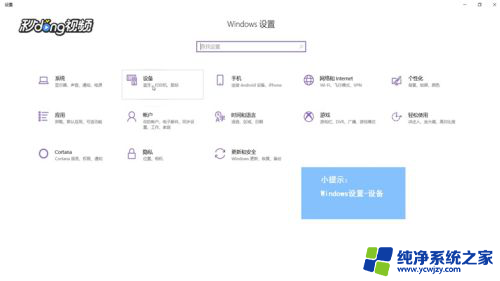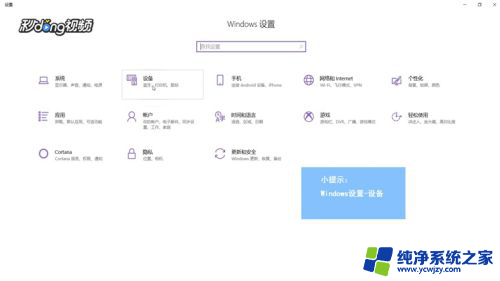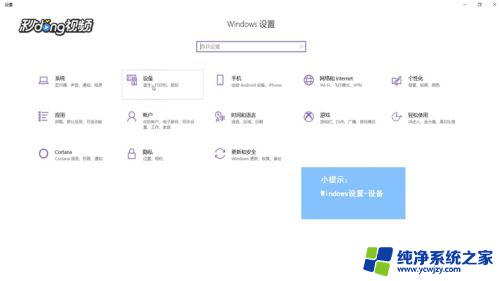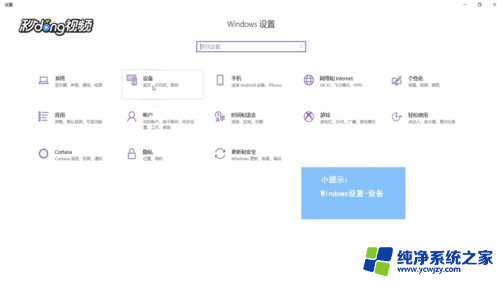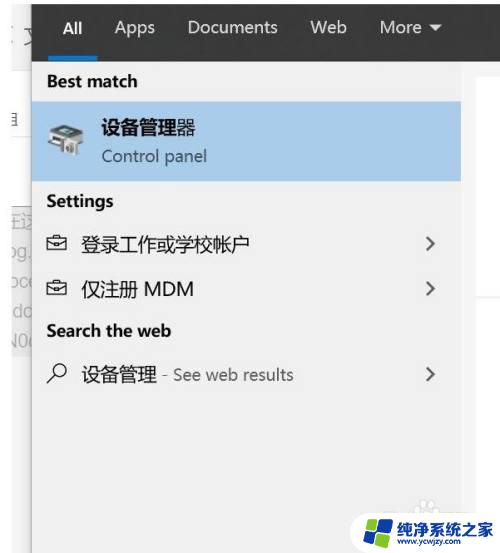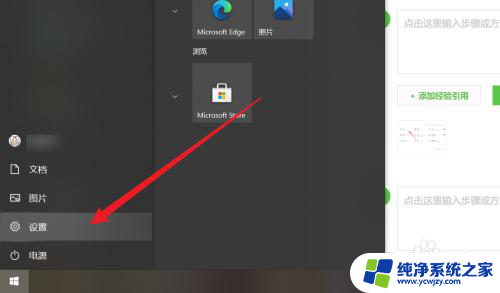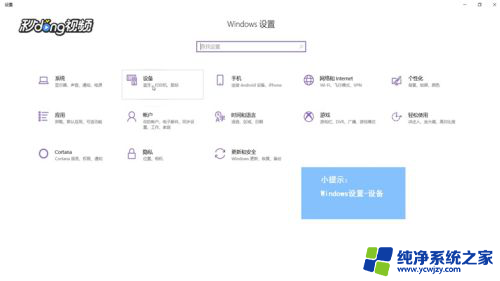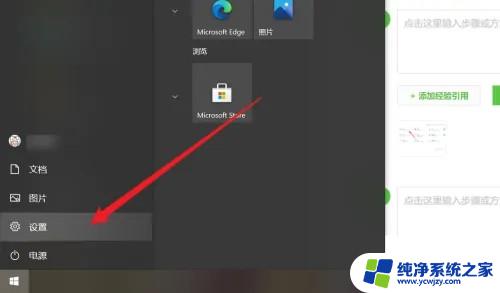电脑音乐怎么连接音响 Win10连接音箱后无法播放声音
更新时间:2024-03-15 08:46:18作者:yang
当我们想要享受高品质的音乐体验时,连接电脑与音响是一个不可或缺的步骤,在使用Windows 10系统时,有时候我们可能会遇到连接音箱后无法播放声音的问题。这种情况不仅会影响我们的听觉享受,也会影响我们的使用体验。究竟是什么原因导致这种问题发生,又该如何解决呢?接下来我们将深入探讨这个问题,并为大家提供解决方案。
方法如下:
1首先打开windows设置界面,选择设备。将蓝牙开关打开,选择上方添加蓝牙或其它设备,找到音箱选项,点击连接。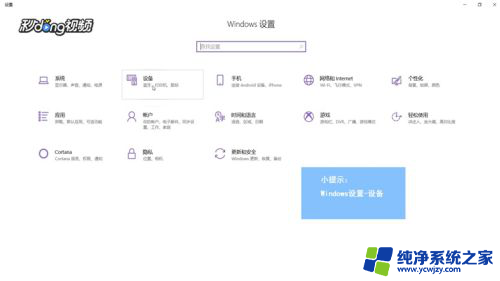 2接着就可以看到连接好的音箱图标,选择右侧声音设置。在输出设备中找到音响。
2接着就可以看到连接好的音箱图标,选择右侧声音设置。在输出设备中找到音响。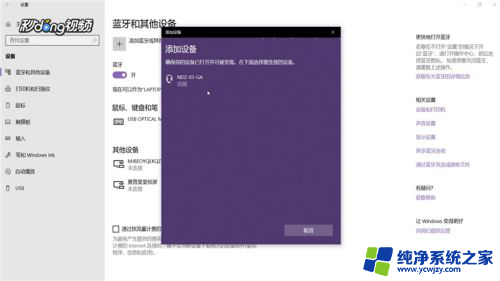 3最后点击右侧的声音控制面板,选择音响。将其设为默认值,点击确定,即可完成所有操作。
3最后点击右侧的声音控制面板,选择音响。将其设为默认值,点击确定,即可完成所有操作。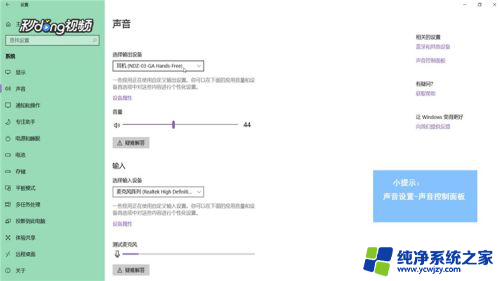
以上就是电脑音乐如何连接音响的全部内容,碰到同样情况的朋友们赶紧参照小编的方法来处理吧,希望能够对大家有所帮助。